CAD- en BIM-thuiswerkplekken
Met een HP Z Workstation (desktop én laptops) kunt u dreigingen, hackers en aanvallers altijd één stap voor...
Revit tools voor één lage prijs per jaar.
Smart Revit vermindert de BIM-stress en breidt de kracht van Autodesk® Revit® uit. Deze verzameling add-ons bevat snelle documentatie en slimme modelleringsextensies voor alle Revit-gebruikers.
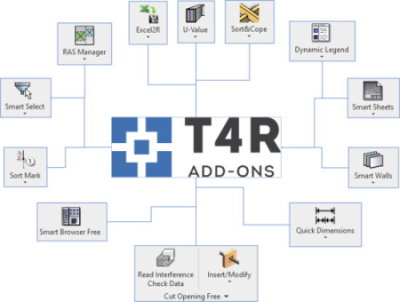
Als enige Autodesk Training Center in de Benelux bieden wij onze cursisten een tevredenheidsgarantie. “Als u na afloop van de cursus niet tevreden bent, krijgt u uw geld terug!”
Inclusief officieel certificaat
Kleine groepen, veel persoonlijke aandacht
Ondersteuning, ook na afloop van de cursus
Met ingang van 1 augustus 2021 dragen wij na een zorgvuldige selectieprocedure onze grootformaat activiteiten (plotters, scanners, papier, inkt, vouw- en snijmachines) over aan TRID’OR.
TRID’OR is een deskundige en toonaangevende speler in Nederland, gespecialiseerd in grootformaat print- en scanapparatuur. Als familiebedrijf weten zij als geen ander dat kwaliteit, service en persoonlijke aandacht de bouwstenen zijn voor een duurzame klantrelatie. Lees het hele bericht.

Pitchen voor een nieuw interieurproject is een van de spannendste onderdelen van het ontwerpproces. Ga maar na: je moet je creativiteit de vrije loop geven, maar ook rekening houden met deadlines. Wil je je ideeën hierbij snel kunnen omzetten in resultaten waarmee je je klant, baas of team verrast? Met SketchUp-Pro gaat dat zeker lukken.
Benut de volle kracht van SketchUp via een Pro-abonnement (uitgebreid met specifieke extensies die veel worden gebruikt in de interieur- en standbouw) om snel impactvolle ontwerpen te kunnen leveren. In dit blog leggen we je de basisbeginselen van het programma uit. Ofwel: hoe je vanaf nul kunt beginnen en met gemak ontwerpopties kunt maken. In het blog ‘Hoe interieurontwerpprojecten te presenteren met SketchUp’ leer je vervolgens hoe je je ontwerp het beste kunt presenteren. De gebruikte voorbeelden zijn weliswaar gericht op het interieurontwerp, maar je kunt SketchUp natuurlijk net zo goed inzetten voor andere branches.

Je kunt je project op de volgende manieren in SketchUp starten. Gebruik gewoon wat je hebt, afhankelijk van het project. Of het nu gaat om een schets, een foto of een 2D-plan.
Als je een omtrek hebt, ben je klaar om de buitenmuren te tekenen. Deze workflow laat je zien hoe je geïmporteerde CAD-geometrie als je startpunt kunt gebruiken. Zodra je de muren van je 2D-tekening hebt omgezet naar 3D in SketchUp, kun je heel snel en makkelijk deuren, ramen, trappen, maar bijvoorbeeld ook plafondpanelen toevoegen aan je ontwerp.
Dan is het tijd om je ontwerp tot leven te brengen. Een 3D-visualisatie van het interieur geeft je klant immers een realistisch beeld van de ruimte en hoe daarin bijvoorbeeld een stoel, kast of keuken past. Met SketchUp kun je alle aspecten van je ontwerp overbrengen naar 3D: van de lay-out en stijl tot en met de texturen en zelfs de sfeer. Ook kun je kleuren toevoegen. Een goede tool hiervoor is 3D Warehouse. Uit deze bibliotheek kun je makkelijk allerlei 3D-modellen importeren. Denk daarbij aan grotere objecten als meubels en keukens, maar ook aan planten, gordijnen, wandbekleding en andere accessoires. Met zulke details breng je je ontwerp tot leven en creëer je een realistisch beeld.
Tip: de 3D-modellen in het 3D Warehouse zien er mooi uit, maar zijn vaak iets té gemodelleerd. Een plant of een stoel kan bijvoorbeeld uit duizenden vlakken zijn opgebouwd. Dit is op zich niet erg, maar door de omvang van het 3D-model kan SketchUp minder gaan presteren. Dat merk je als je model niet meer snel laadt of als het beeld schokkerig wordt.
Gebruik de extensie Skimp om dat te voorkomen! Daarmee kun je complexe objecten vereenvoudigen in SketchUp Pro. Skimp vermindert het aantal vlakken in het 3D model, maar dan mét behoud van de visuele uitstraling. De extensie biedt je een prima balans tussen detail en prestaties. Het is daarom een niet te missen tool voor gebruikers die werken met zware, complexe objecten, zoals interieurontwerpers, architecten en landschapsarchitecten.
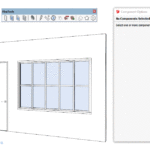
Let op: toepassing van lagen en scenes is essentieel voor het presenteren en organiseren van ontwerpopties in je SketchUp-projecten. Met lagen kun je je model ordenen en met scenes kun je je ontwerp eenvoudig presenteren.
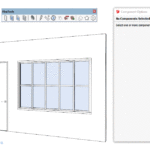
Nu je je ontwerpopties bij de hand hebt, is het tijd om je project op te slaan in de cloud. Trimble Connect biedt je onbeperkte cloudopslag met volledig versiebeheer. En het leuke (en handige) is: Trimble Connect is opgenomen in een SketchUp Pro Subscription.
Onderdeel van een ontwerpteam?
Trimble Connect maakt samenwerken ook aanzienlijk makkelijker. Stel: jij werkt aan het interieurontwerp en een collega aan het MEP-ontwerp. Dan kun je het beste vanuit Trimble Connect een referentiemodel importeren in SketchUp. Dat model kun je dan weliswaar niet wijzigen, maar je kunt het als context gebruiken om het project makkelijker te coördineren. Handig als je samenwerkt in een team van ontwerpers! Je nodigt eenvoudig anderen uit voor en kunt groepen aanmaken met verschillende machtigingen om te bepalen tot welke bestanden leden toegang hebben. En je kunt versiebeheer gebruiken om de projectgeschiedenis en voortgang bij te houden.
Je werkt alleen?
Elke keer als je een kopie van je ontwerpbestand uploadt, houdt Trimble Connect de versies bij. Dit versiebeheer helpt je om verschillende iteraties van je model te beheren en te delen als ontwerpopties met je klant. Je kunt met Trimble Connect ook taken toewijzen en sneller werken via klantfeedback.
Door het gebruiksgemak en de prijs is SketchUp Pro zeer toegankelijke 3D-ontwerpsoftware voor ontwerpen in het algemeen. Specifiek voor de Interieur- en Standbouw hebben we een voordeelbundel samengesteld met de meest krachtige en populaire extensies. Die versnellen en verbeteren het gehele ontwerpproces. Zo is de FlexTool extensie onmisbaar voor het 3D-modelleren van ramen en kozijnen. De Skimp extensie helpt je om eenvoudig 3DWarehouse-modellen te optimaliseren. En met SU Podium maak je fotorealistische renderingen. Kortom: een mooi totaalpakket voor iedereen in de interieur- of standbouw.
Het pakket bestaat uit de volgende onderdelen:
Meer informatie SketchUp interieur en standbouw bundel.
Met een HP Z Workstation (desktop én laptops) kunt u dreigingen, hackers en aanvallers altijd één stap voor...
Met ingang van 1 augustus 2021 dragen wij na een zorgvuldige selectieprocedure onze grootformaat activiteiten (plotters, scanners, papier,...
Begin dit jaar is Autodesk Construction Cloud (ACC) gelanceerd. Dit nieuwe platform van Autodesk is een verzameling van...
ARKANCE, Europa’s snelgroeiende leider in de digitale transformatie van bouw en industrie en een dochteronderneming van de Franse...
Autodesk activeert met regelmaat een flash sale op hun software. Dit houdt in dat er op een aantal...
We verspillen steeds meer energie. De opdracht aan de bouwsector is dan ook helder: ontwerp gebouwen die energiezuiniger...
Werk je in SketchUp en wil je jouw project graag inzichtelijk maken in de omgeving waarin het gerealiseerd...
Belangrijk nieuws voor SketchUp gebruikers. SketchUp heeft aangekondigd dat ze per 4 november volledig stoppen met het verkopen en vernieuwen...